Hogyan rejtett fájlok a flash meghajtó
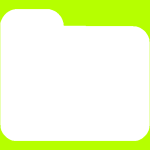
Képzeld el a helyzetet. Kaptak egy flash meghajtót, amely tárolja néhány anyag, amit be kell másolni a számítógépre. És itt csatlakozik egy USB flash meghajtót, akkor nyissa meg, és ... És ez semmi! Hogy így van, akkor kérni? Bemész a tulajdonságok a botot, és látni, hogy fél foglalt. Mit kell tenni?
Valószínűleg egy flash meghajtó fájlok rejtve maradnak. Megmutatom, hogyan lehet őket jól látható.
Azt, hogy a fájlok és mappák láthatók
Itt van egy üres könyvtárat egy flash meghajtót. Még a felirata - „Ez a mappa üres.”
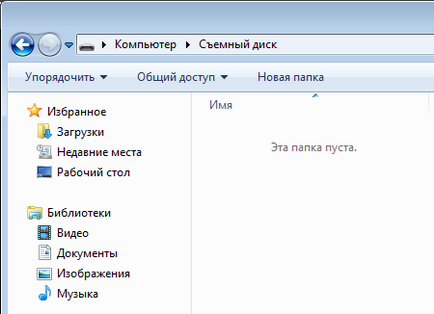
A bal oldalon az ablak van egy „Rendelés” gombot (beszélünk Windows 7, Windows 10 gomb az úgynevezett „Options”). Kattints rá, majd egy menü jelenik meg, amelyben meg kell, hogy válassza ki a „Mappa és keresés beállításai”.
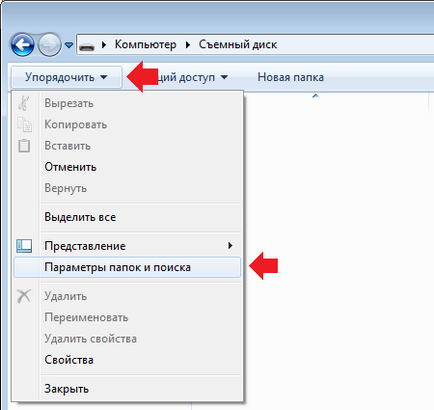
„Folder Options” ablakban megnyílik előtted. Válassza ki a lap „View”. Itt kell, hogy egy kullancs mellett a „Rejtett fájlok, mappák és meghajtók.” Azt is ki az „elrejtése operációs rendszer védett fájljainak”, ha a fájlok még nem látható (ne felejtsük el, hogy a pipa vissza). Kattintson az OK gombra.
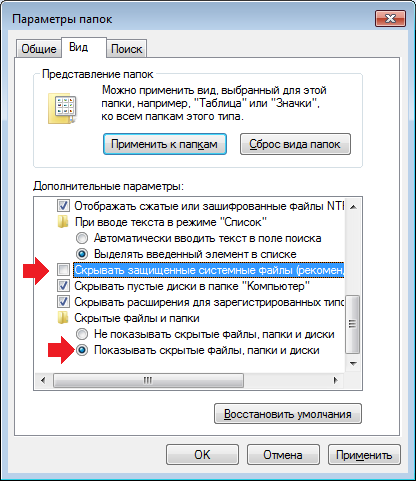
Most kinyitjuk a botot, és megjelenik egy mappa, amely el van rejtve. Bemegyünk, és másolja a szükséges anyagokat.
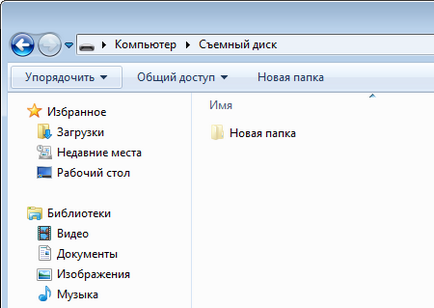
Figyelmüket, hogy az előfordulása ezt a problémát lehet az oka egy vírus vagy malware. Azt javasoljuk, hogy használja a víruskereső, hogy ellenőrizze a flash segédeszközökre és típusától Dr.Web CureIt, amely csodálatosan malware.
Hogyan lehet elrejteni egy mappát a flash meghajtó?
Nincs nagy ügy. Hozzon létre egy mappát, és menjen a tulajdonságait (PTP - "Properties"). Az „Általános” tesz egy pipa mellett a tulajdonság „Rejtett” és kattintson az OK gombra.
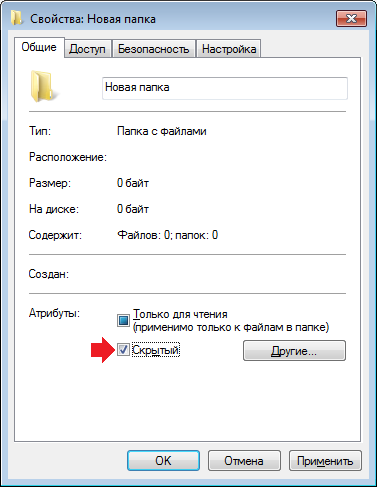
Nyissa meg a USB flash meghajtó, és láthatjuk, hogy a mappa és fájl lett rejtve. Hogy azok jól látható módon lehet, a fentiek szerint.